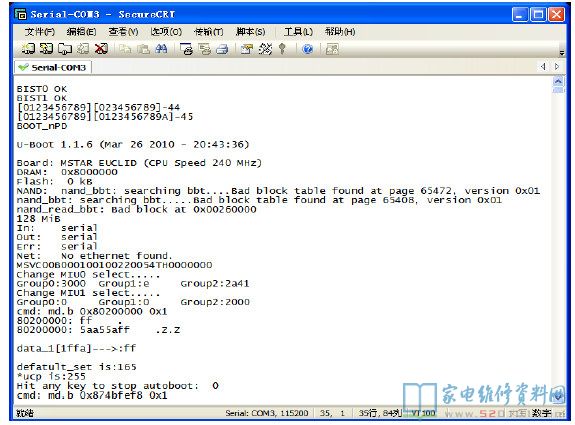液晶电视常用机芯打印信息分析与问题诊断
.png)
1、主板原理结构框图(本文以创维液晶电视主板为例)
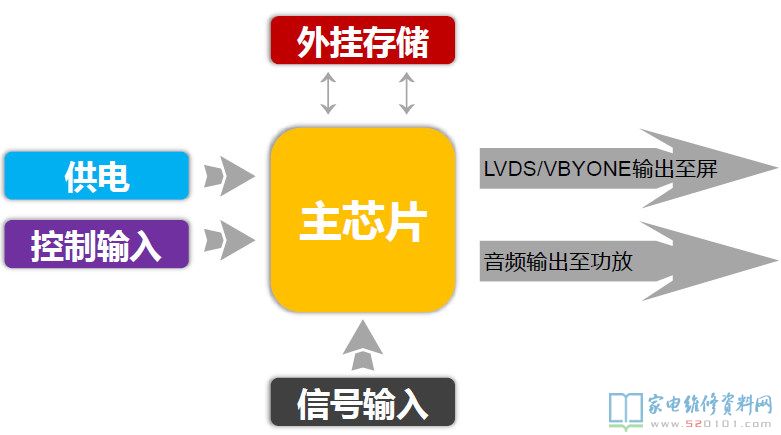
2、系统启动步骤
启动步骤为:加载引导程序 -加载linux内核 -启动主程序
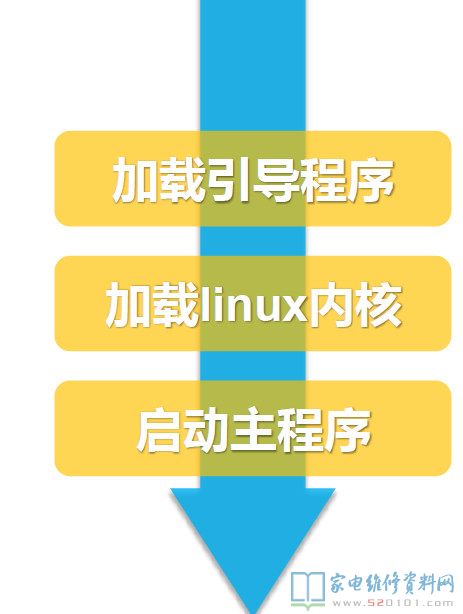
3、打印信息剖析
1、打印信息来源
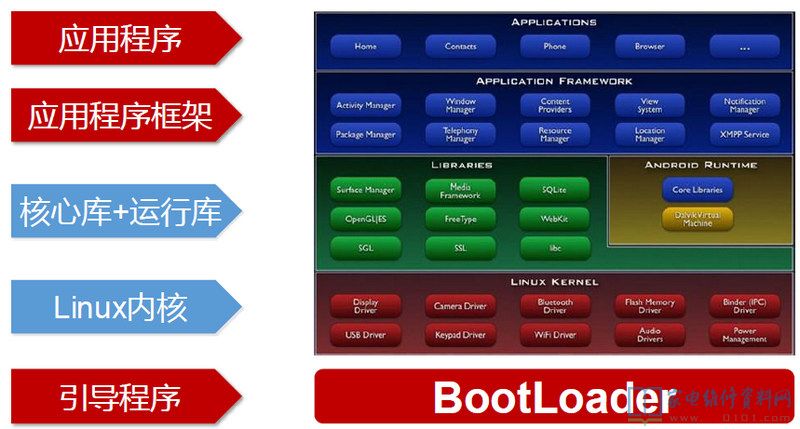
2、bootloader
理解以下原理后,可以通过Bootloader打印信息判断重点器件的硬件问题!
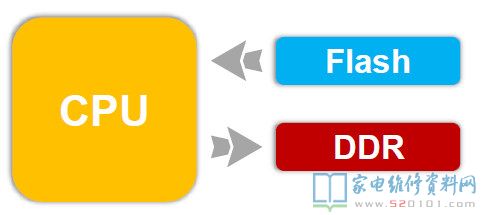
.测试DDR信息并校验通讯是不是正常
.初始化有关硬件,如NAND或EMMC
.将Flash中的Kernel及根文件系统镜像加载到DDR中
.为内核设置启动参数,调用内核
a、第一阶段
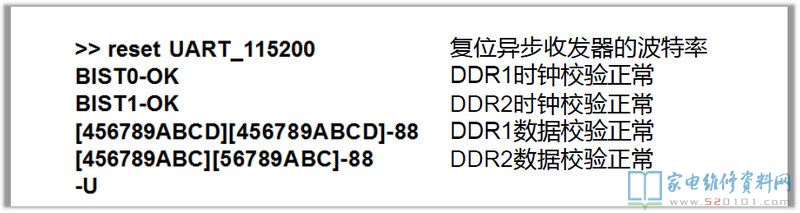
以上为系统启动的刚开始阶段,芯片主要会对DDR进行测试,若此阶段校验失败则Bootloader不再继续,系统停止运行。
PS:对于目前带操作系统的电视来讲,程序的运行都是在DDR中,若DDR工作异常,则系统没办法运行。
b、第二阶段
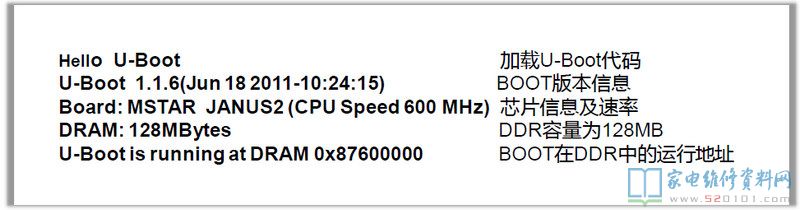
第二阶段会显示Boot版本,CPU及DDR信息。此阶断主要将Bootloader的stage2加载到DDR中,为下一步初始化硬件,加载Kernel做筹备。
c、第三阶段
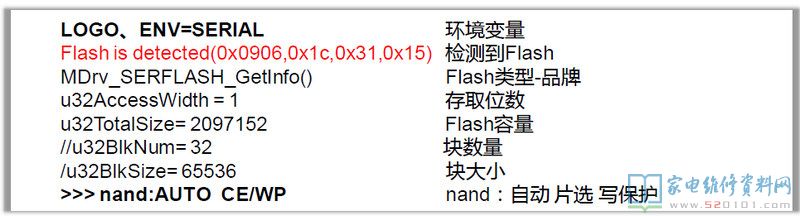
第三阶段主要测试Flash信息,假如验证通过则将从Flash中读取Kernel到DDR。
4、Mstar策略Log日志剖析
、8M/S系列正常Log
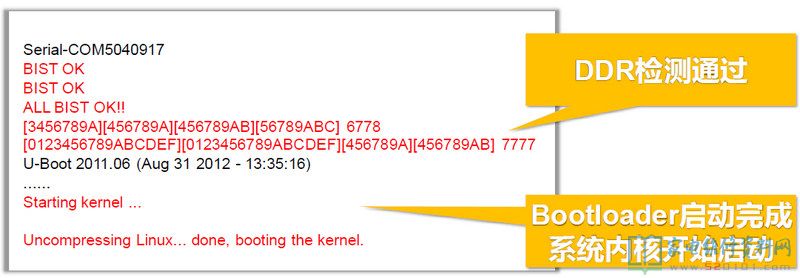
、8M/S系列DDR异常1
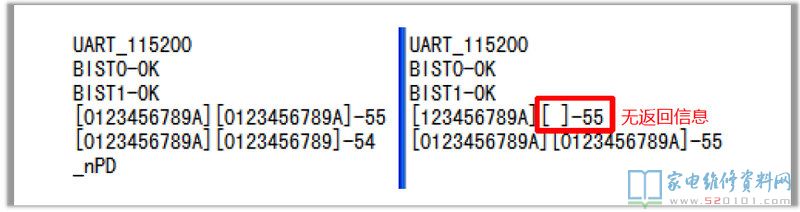
打印信息显示:两组DDR的时钟校验正常,但紧接着第四行测试它们与主芯片数据校验错误。
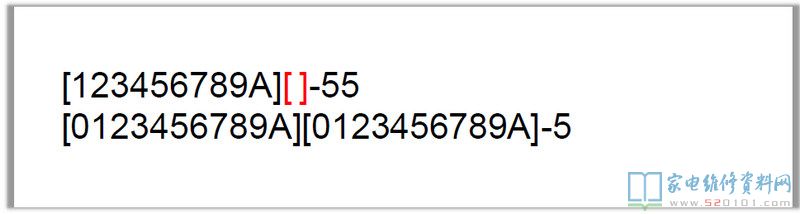
每一行中第一个中括号内部显示的主芯片输入到DDR的信息,第二个中括号显示的是DDR输出返回到主芯片中的信息,两者之间误差低于3个数。非常明显可发现第一颗DDR返回是不正常的,那样基本可以判断为第一颗DDR出现损毁或虚焊(修复后证实问题点为U12 虚焊)
、8M/S系列DDR异常2
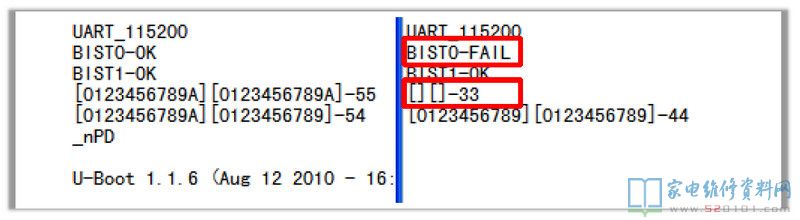
DDR0时钟校验失败,在第4行的通讯测试中,发现主芯片到该DDR的输入信息都没,那样非常可能是主芯片虚焊或损毁,当然也不完全排除DDR虚焊的状况,经修理后问题为主芯片虚焊。
、8M/S系列DDR异常3
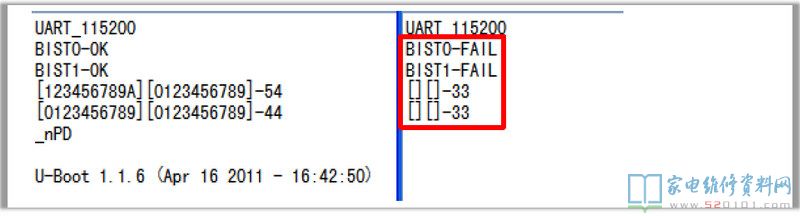
2、三行显示两颗DDR均测试失败,第四五行显示两颗DDR均没收到来自主芯片的信息,测量DDR供电正常,问题范围可以判断主芯片不好的或是虚焊,修复后证实主芯片损毁。(DDR供电短路也会引起上述打印信息)
、8M/S系列DDR异常4
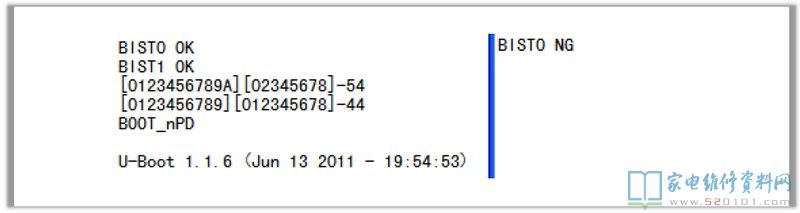
第一颗DDR自检失败,所以剖析第一颗DDR损毁或者CPU和第一颗DDR之间的排阻虚焊致使,多数为CPU损毁。判断是不是为CPU损毁的办法,测量CPU内核供电LDO输出端对地阻值,正常一般为60欧,有些为0欧,可用手指感受下CPU温度,刚开机假如CPU非常快发热的话,就非常有主芯片损毁。
、8M/S系列FLASH异常1
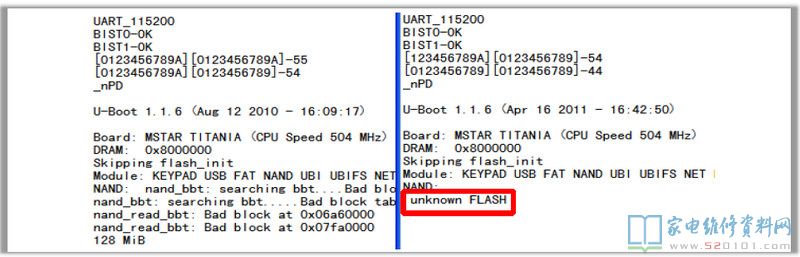
打印信息显示:机器已经顺利检过DDR、U-BOOT,当开始跑到NAND的时候却发现没办法辨别FLASH,没办法读取FLASH数据。这样的情况一般升级主程序即可。假如没办法升级则要检查NAND是不是正常。
、8M/S系列FLASH异常2
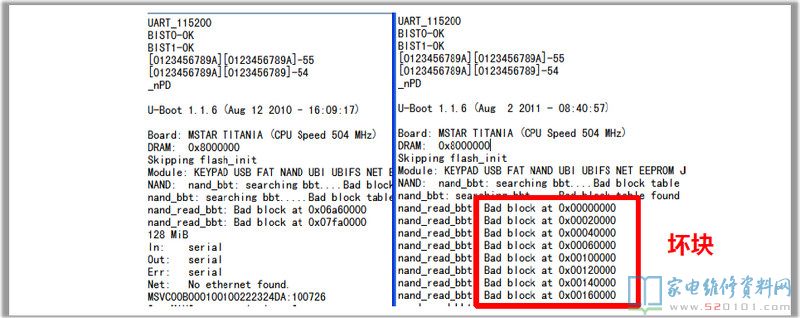
右侧显示BAD BLOCK,即NAND有坏块的意思。这样的情况需要更换NAND。
、8M/S系列FLASH异常3
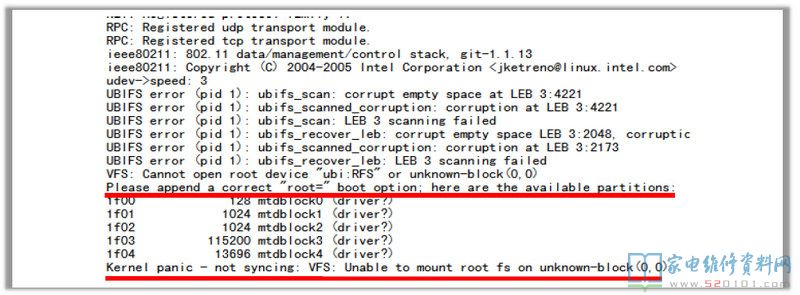
没办法挂载root, flash有不辨别的区。这种一般为NAND或EMMC自己损毁所致,须更换。
、8M/S系列主程序异常Log
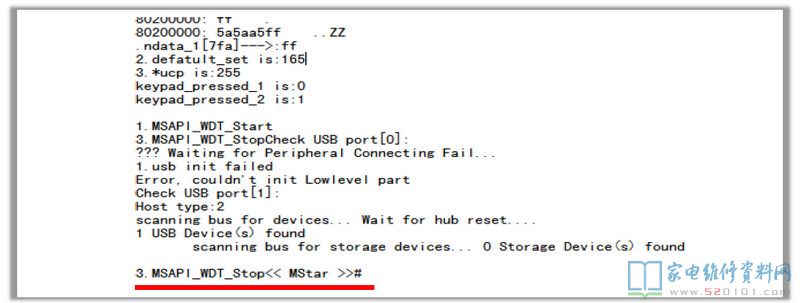
Boot正常,但主程序丢失,重新升级主程序即可。
4、8M/S系列修理总结
.对于8M/S机芯无打印信息输出,第一可以用ISP_Tool这个工具对其烧写Boot,假如能连接则硬件无问题。
.芯片和DDR通讯问题较多,可依据打印的内容来判断BIST测试OK的一般没硬件问题,大多是排阻或芯片虚焊;BIST0对应为程序运行DDR,BIST1对应为图像处置DDR。
.从打印信息中没办法判断问题时,可以尝试重刷Boot和升级主程序,不少问题能迎刃而解。
5、MTK策略Log日志剖析
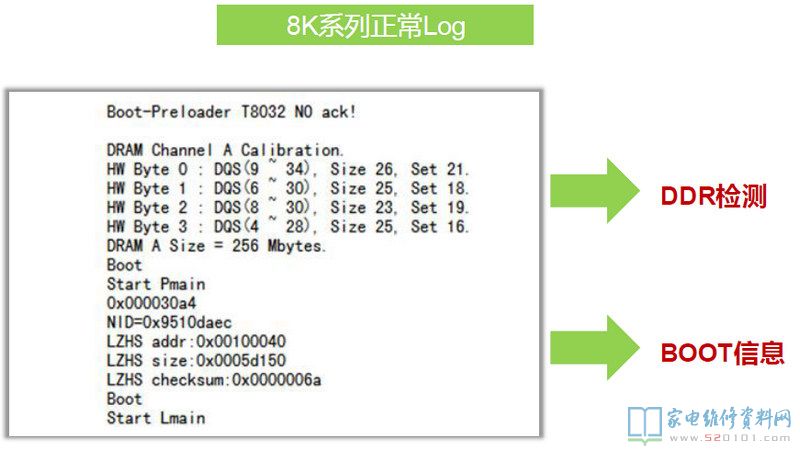
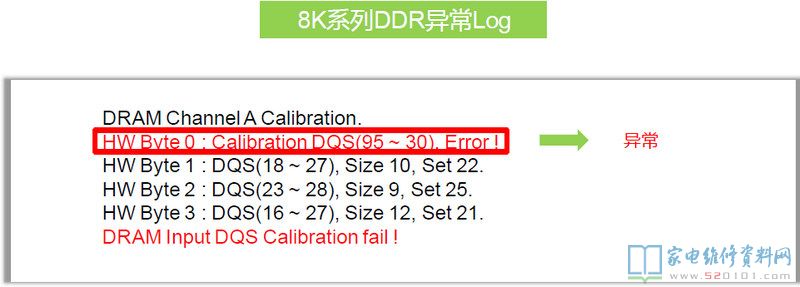
上图中DDR测试失败,导致是什么原因一般为DDR和CPU虚焊或自己损毁,DDR供电异常。
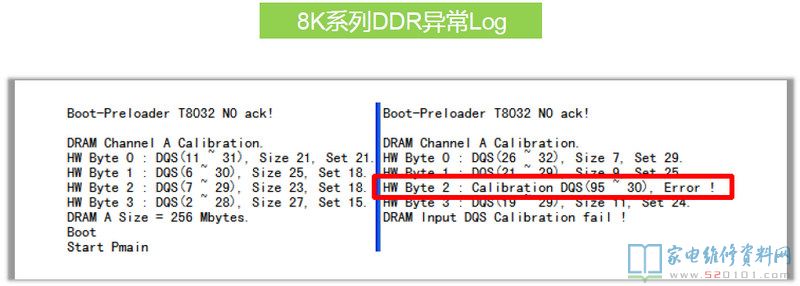
K机芯DDR测试中,HW Byte0和HW Byte1代表DDR1
HW Byte2和HW Byte3代表DDR2,故上图Log中通讯出错的是DDR2。

EEPROM出错时第一应测试SCL和SDA电压是不是正常,EEP本身损毁的机率还是不大,一般多为I2C总线上挂的高频头,功放甚至是板材本身漏电所引起。
8K系列修理总结
1. 8K机芯无单独存放Boot的SPI-Flash,Boot存放于NAND或是EMMC当中,所以当出现没打印信息时,可以尝试用工具烧写Boot。烧写过程中可以参考工具中返回的Log判断问题地方,假如串口完全连不上,则要检查芯片供电,复位和芯片自己是不是正常。
2.DDR测试失败时,不少都是主芯片本身虚焊,可通过用力按压芯片来判断。
3. 使用MT5501芯片的机芯不少只打印个Boot的问题,这种问题NAND/主芯片/DDR都有遇见,由易到难代换。
6、Amlogic策略日志剖析


问题主板打印信息只有两行,说明Boot并没运行。这种问题第一应考虑存放Boot的Flash工作是不是正常,假如没问题可重新烧写Boot。

打印信息第三到六行出现lane0x Fail,Lane出错可以表明和DDR通讯时发生了问题,但并不可以具体到某颗DDR,尝试更换DDR即可(一般为第一个DDR),有时主芯片损毁也会引起。

问题主板显示DDR地址线测试失败,一般为DDR损毁,但很难判断具体哪颗DDR引起,修理时注意。
8A机芯修理总结
1. 8A机芯软件问题率较高,大多表现为开机后在Logo处停下,进不了主页。此类问题直接升级主程序均基本可解决。
2. 8A机芯无专门烧写Boot的工具软件,Boot可以用编程器,通用串口工具输入命令或是专门的引导SD卡来烧写。
3. 8A机芯串口默觉得关闭状况,所以打印信息只能打印到startkernel….,需要手工打开串口后,才会显示加载内核后的信息。
7、Realtek策略 日志剖析
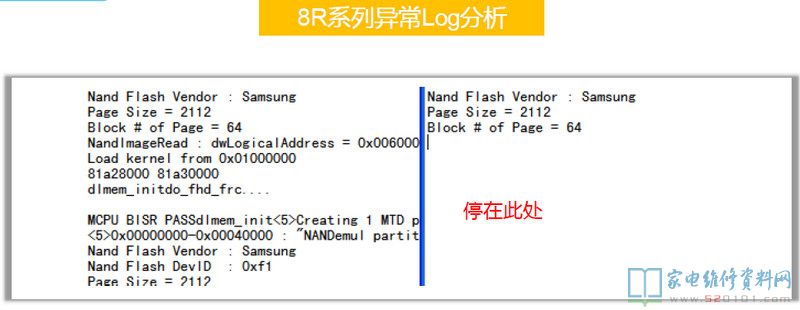
8R系列上电时第一也会测试DDR通讯,只不过不打印出来。
在8R6X机芯上第一颗DDR出问题是不会有任何信息出来的,8R9X上则会打印一个H。上图为8R6X的Log中,前面是有打印的,问题出在第二颗DDR上,CPU和它的通讯有问题。

上图问题板中测量每个重点电压正常,尝试给主板烧写引导程序,可以写入成功。尝试烧写主程序,升级后问题依然,怀疑第二颗DDR损毁,更换后,开机正常。
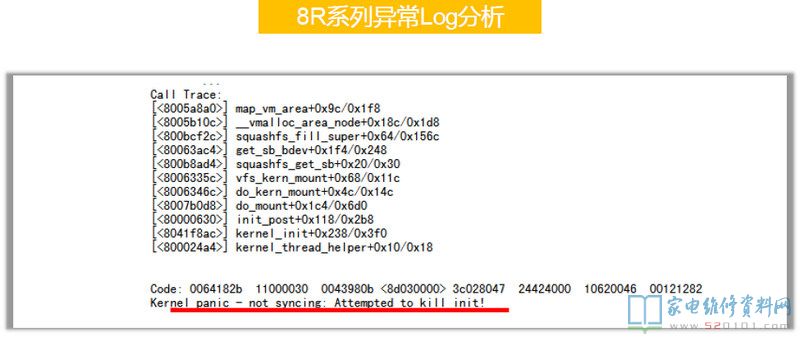
上面显示程序在运行过程中丢失,一般对其重新升级主程序。之前8M系列也会有同样的打印信息,对比起来记忆会愈加深刻。
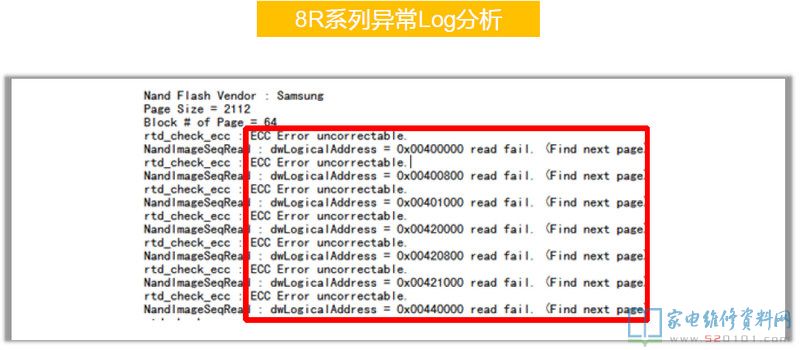
上面显示读取NAND中的镜像失败,这种一般重新升级主程序即可,升级过程注意NAND坏块数目,过多需要要更换。
8R系列修理总结
1. 8R机芯无打印信息时可以第一用工具软件升级Boot:能连接的状况下表明CPU和Flash没问题。不可以连接则检查CPU和Flash自己工作条件。
2. 工具能连接但没办法写入Boot,这种问题需要检查CPU和DDR1(位号U2)之间的通讯是不是正常-排阻或板材。
3. Boot写入正常但仍无打引信息,这种问题需要检查CPU和DDR2之间的通讯-排阻或板材。
4. 8R6X因为板材问题占多数,所以在更换DDR或芯片前必须要测试排阻对地阻抗是不是正常。
8、Hisi策略 日志剖析

依据打印信息显示,目前EEPROM中的屏参为19,而软件支持屏参范围只到18 ,因此会出现黑屏问题。可能是因为升级了8200-8H80的软件致使。
尝试进入recovery模式重新升级,但没办法进入到recovery(大概是已经进入,但屏幕没办法显示),因此,用Hitool工具重新烧写boot程序,然后进入recovery模式,重新升级65G8210主程序后,问题排除。
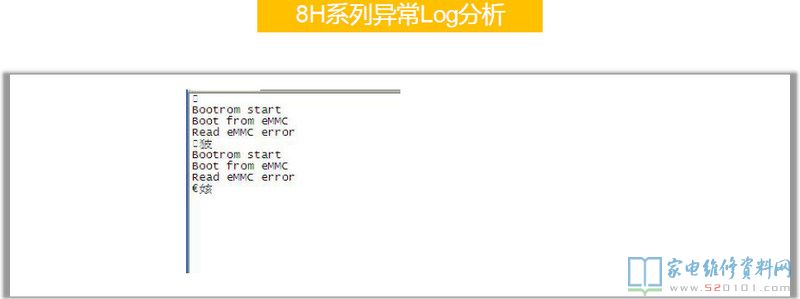
打印信息显示:没办法读取eMMC,经剖析,这样的情况大多数可能是eMMC损毁,或者主芯片损毁,若依然没办法修复,则需考虑板材问题。
9、打印工具展示

10、升级小板介绍
升级小板事实上是一块USB转串口的转接板。通过它对主板的Flash进行烧写程序,就是借助它来打造电脑USB口和主板主芯片串口之间地通讯。目前大家使用的策略为CH341A升级小板和FT2232刷机盒子。

左上角有个开关,查询打印信息时候开关要打在UART一边,即左侧

部分8M系列的主板需要把 RXD-SDA,TXD-SCL相连才能显示出打印信息,通过将开关拨动到IIC即可。冻库安装方法

十1、打印工具安装与调试
大家常见的超级终端工具软件secureCRT,图标为下图,这是一款非常强大的软件。用途:这款工具对大家的用处是亮化机器内部的工作状况,把内部运行状况,通过串口输出,显示出来,便捷大家确定问题点。
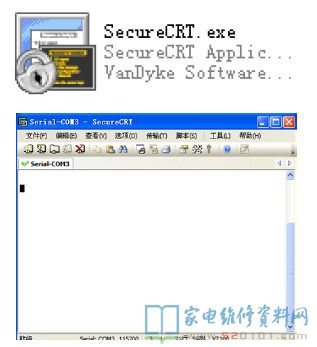
串口工具设置:第一要保证电脑上安装了USB串口驱动程序CH341SER.EXE

办法为: 1.先把串口升级小板插入USB口中双击SETUP图标(下图一),会出现对话框(下图二)点击 INSTALL,驱动会自动安装,大约2s后会弹出对话框,显示为驱动安装成功,如图三 安装成功后,找到电脑的任务管理器,其中有端口一项,USB-SERIAL CH341A ,其中COM3就是端口号,它会在未来的打印工具软件的设置中用到
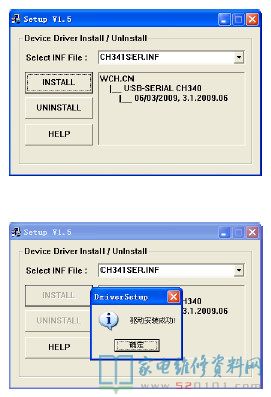
串口驱动程序安装成功后,找到电脑的设施管理器---端口---USB-SERIAL CH341A
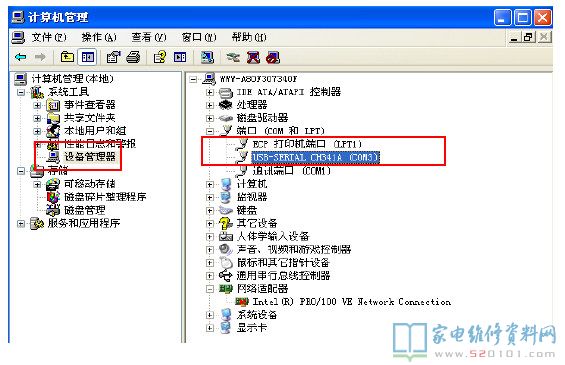
串口升级小板驱动程序安装完成之后,就能配置打印工具,办法为:
1、双击仿真程序快捷方法,会出现的“迅速连接” 如下图
2、在协议中选择 Serial,然后选择相应的端口(端口要和在任务管理器里的端口要一致,本机的端口为COM3),波特率为115200,然后流控全不选。
3、最后点“连接”按钮
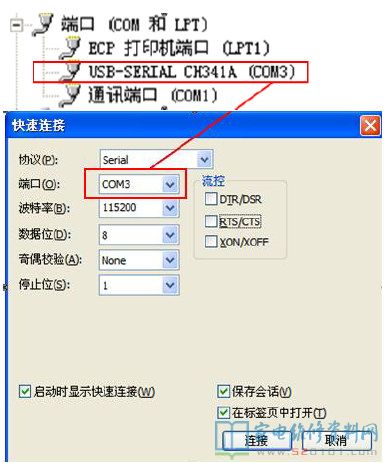
打印工具设置完成后,只须不换端口,会话选项仅需首次配置即可,将来每次都会沿用上次配置。配置好将来会看到光标闪烁
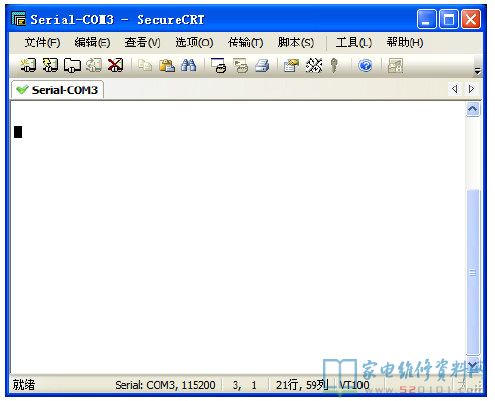 维修油烟机上门服务电话
维修油烟机上门服务电话
注意:假如每次用同一个USB口,那样端口号就不会变,假如插在了不一样的USB口上,端口号需要重新配置
约克空调售后服务
按上述配置完成后,可看到主板运行的打印信息。